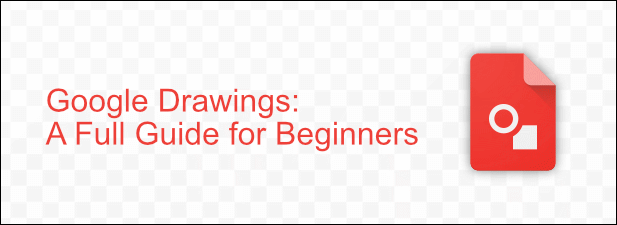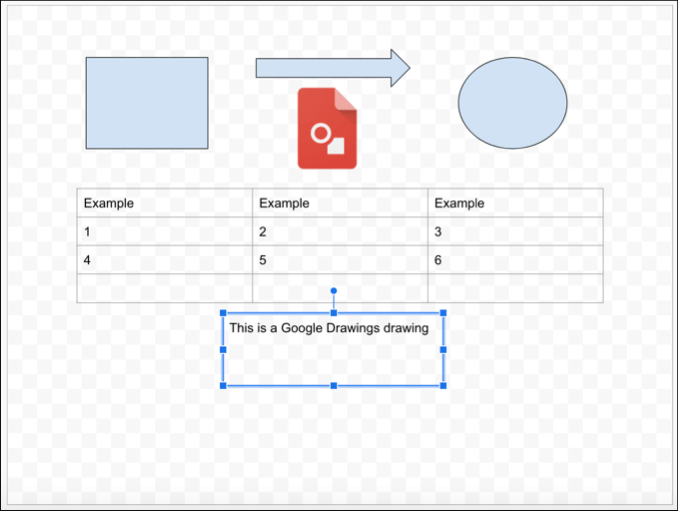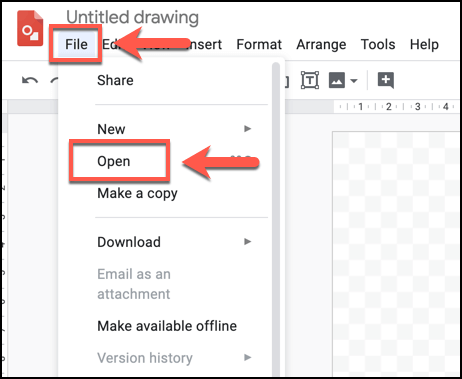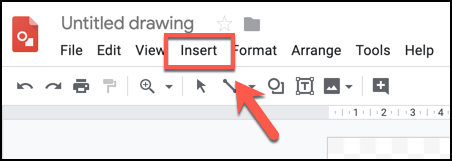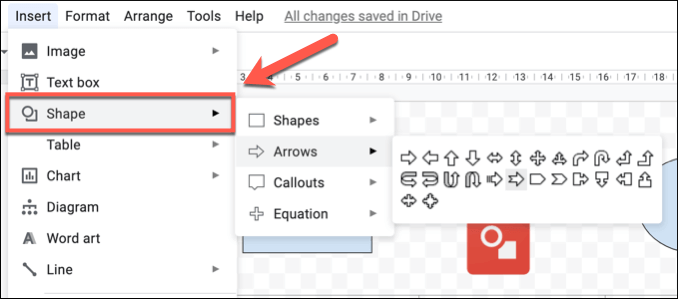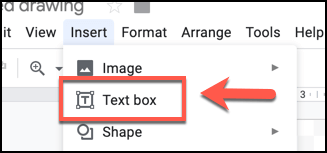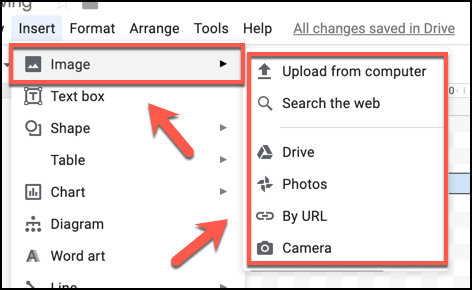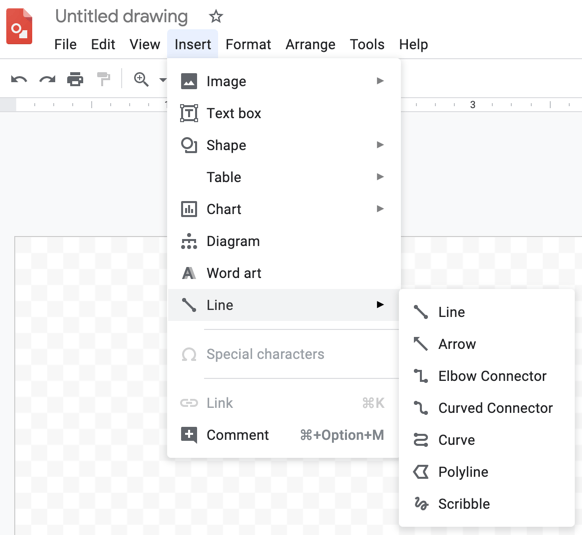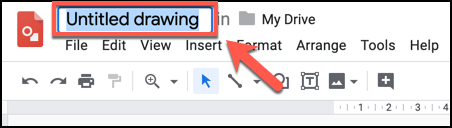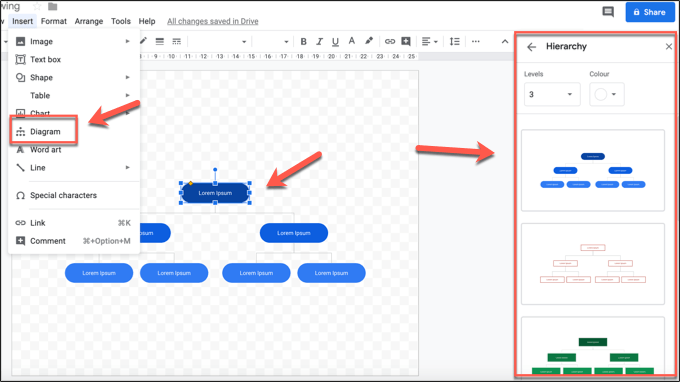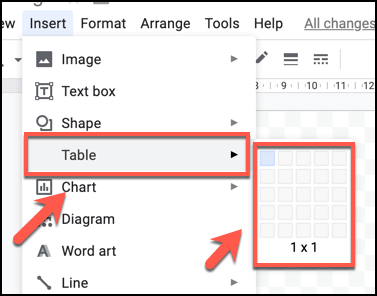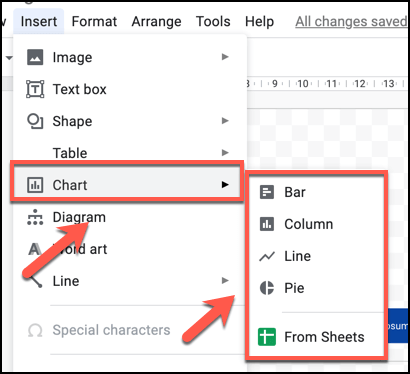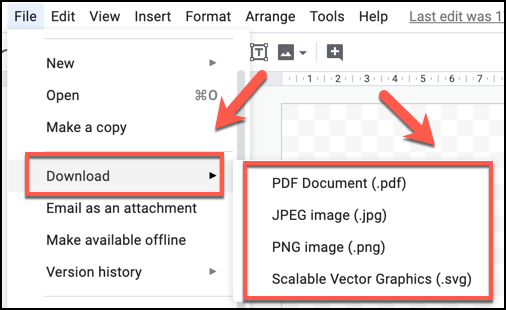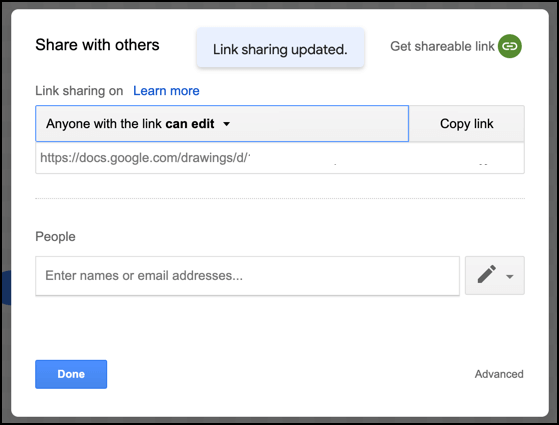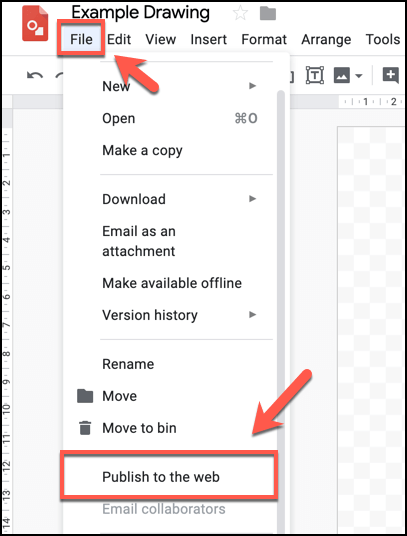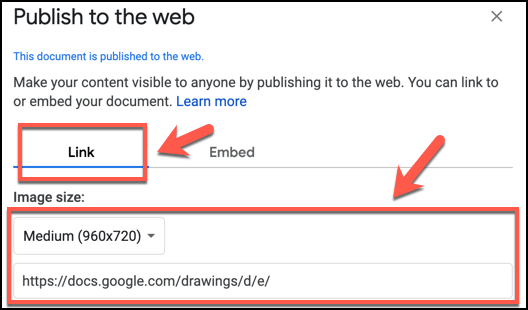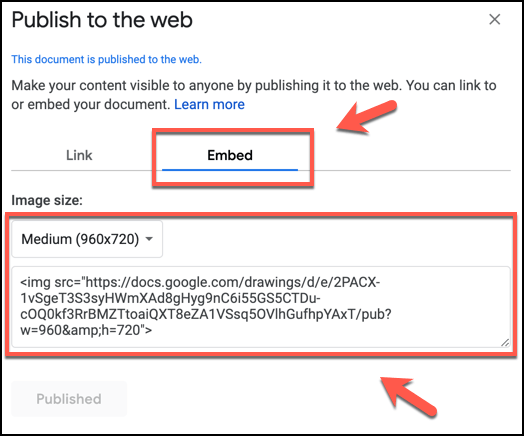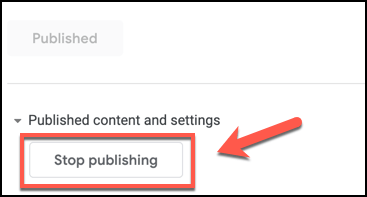A Google forradalmasította az irodai környezetet a felhőalapú Google Docs segítségével, és ésszerű sikerrel vitatta az Office alkalmazások, például a Word és az Excel elsőbbségét. A Google Docs arzenáljában egy kevés ismert eszköz azonban a Google Drawings nevű Google rajzeszköz.
Mi az a Google rajzok? Ez nem egy teljes funkcionalitású Photoshop-csere, de ha gyors és könnyen használható rajzeszközt keres új diagramok vagy diagramok létrehozására az interneten, akkor a Google Rajzok lehet a szükséges eszköz. Rajzolni a Google segítségével a Google Drawings segítségével csak egy Google Fiókra van szüksége - teljesen ingyenes a használata.
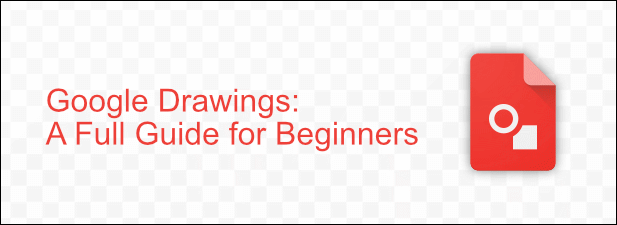
Mi a Google Rajzok?
A Google Rajzok nem új - 2010 óta működik. Ez lehetővé teszi diagramok, formák és más rajzok készítését, amelyeket felhasználhat más Google Dokumentumok alkalmazásokban, például a Google Diákban. Ön is szabadon oszthatja meg, teheti közzé és exportálhatja képeit az interneten vagy a PC-n vagy a Mac-ban lévő egyéb szoftverekhez.
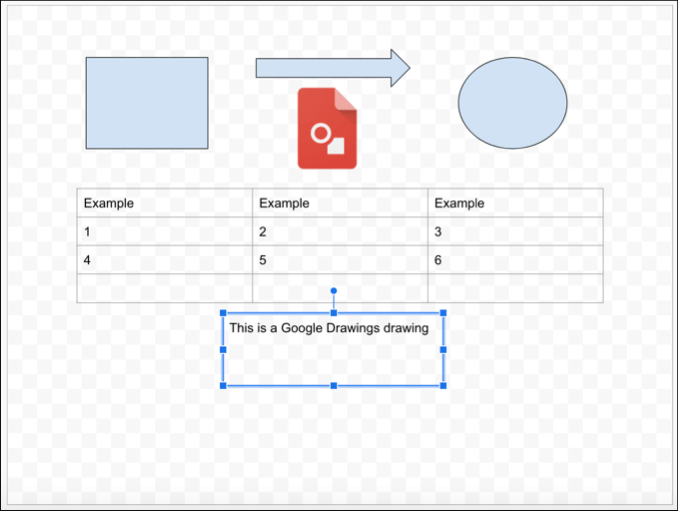
Ne várja el a képszerkesztő eszközök teljes készletét a Google Rajzokban, mert nem olyan teljes képszerkesztő, mint például a ZSINÓR vagy a Photoshop. A Google Rajzoknak egyszerűen nincs ilyen funkciója - minden nagyon alapvető, hasonló képszerkesztő funkciókkal rendelkezik, mint például a Google Táblázatokban találhatóak, de saját tervezővászonnal.
Ez inkább a hasonló helyettesítés a Microsoft Visio -hez, az Office szoftverhez mellékelt diagramszoftverhez, mint bármi máshoz. A Visio és a Google Rajzok közötti különbség azonban a költségek - ingyenesen használhatja ezt a Google rajzolási alkalmazást.
Hogyan rajzoljunk a Google-val a Google Rajzok segítségével
Szerencsére nincs meredek tanulási görbe a Google Rajzokkal. Ha valaha használt valamelyik eszközt a Google Docs csomagban, akkor a felület nagyon ismerősnek tűnik, mivel ugyanazt a menüsávstílust használja, mint amit a Google Táblázatok, Diák és más Google alkalmazások látnak.
In_content_1 all: [300x250] / dfp: [640x360]->
A Google Rajzok használatának megkezdéséhez menjen a A Google Rajzok weboldala oldalra, és jelentkezzen be Google Fiókjával.
Ha még soha nem használta a Google Rajzokat előtte automatikusan megjelenik egy üres rajz. A meglévő rajzokat a Fájl>Megnyitásgombra kattintással és egy előző rajz kiválasztásával a Google Drive tárolójából választhatja ki.
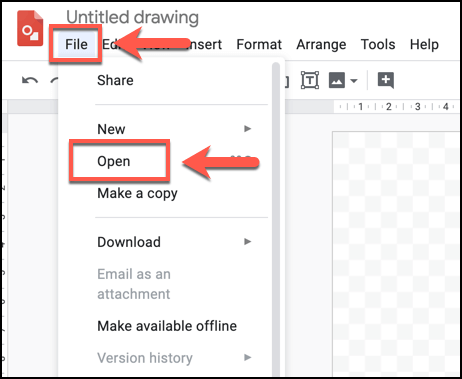 A Google Rajzok lehetővé teszi szövegdobozok, különféle formák, táblázatok, diagramok, diagramok és grafikonok beillesztése, csak néhányat említhet. Ezen elemek beillesztéséhez kattintson a Beszúrásfülre, és válassza ki a lehetőségek egyikét.
A Google Rajzok lehetővé teszi szövegdobozok, különféle formák, táblázatok, diagramok, diagramok és grafikonok beillesztése, csak néhányat említhet. Ezen elemek beillesztéséhez kattintson a Beszúrásfülre, és válassza ki a lehetőségek egyikét.
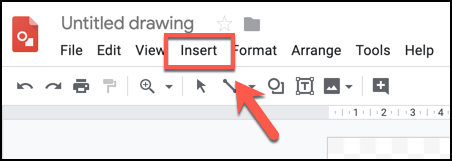 Például egy új alak hozzáadásához kattintson a Beszúrás>Alakelemre, és válassza az alak típusát (például Nyilak>) és kattintson az egyik vizuális stílusra. Ezután az alakját rajzolhatja az egér vagy a görgetőpad segítségével.
Például egy új alak hozzáadásához kattintson a Beszúrás>Alakelemre, és válassza az alak típusát (például Nyilak>) és kattintson az egyik vizuális stílusra. Ezután az alakját rajzolhatja az egér vagy a görgetőpad segítségével.
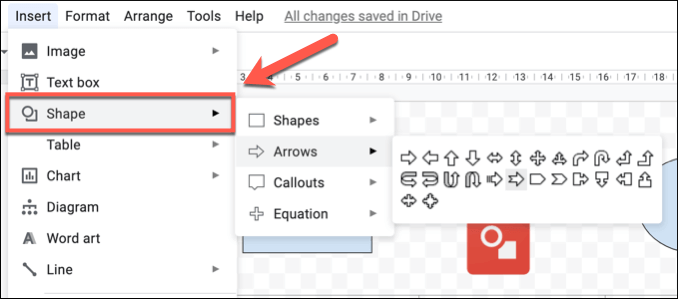 Egy alapszöveg hozzáadásához kattintson a Beszúrás>Szövegdobozelemre, majd rajzolja a szövegmezőt az egérrel vagy a kezelőpanel segítségével. Miután létrehozta a szövegmezőt, a billentyűzet használatával hozzáadhat szöveget ehhez.
Egy alapszöveg hozzáadásához kattintson a Beszúrás>Szövegdobozelemre, majd rajzolja a szövegmezőt az egérrel vagy a kezelőpanel segítségével. Miután létrehozta a szövegmezőt, a billentyűzet használatával hozzáadhat szöveget ehhez.
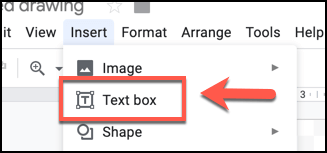 A rajzba külső képeket is beilleszthet, lehetővé téve a manipulációt vagy használja a szöveg, az alakzatok és más objektumok mellett. Ehhez kattintson a Beszúrás>Képelemre, és válassza az elérhető lehetőségek egyikét. Töltsön fel egy képet a számítógépéről, válasszon egyet a Google Drive tárhelyéből, és internetes keresést is végezzen a Google beépített képkeresésével.
A rajzba külső képeket is beilleszthet, lehetővé téve a manipulációt vagy használja a szöveg, az alakzatok és más objektumok mellett. Ehhez kattintson a Beszúrás>Képelemre, és válassza az elérhető lehetőségek egyikét. Töltsön fel egy képet a számítógépéről, válasszon egyet a Google Drive tárhelyéből, és internetes keresést is végezzen a Google beépített képkeresésével.
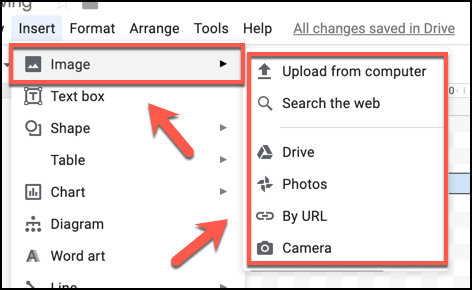 vonalobjektumok segítségével kapcsolhatja össze a képeket vagy objektumokat. Ehhez kattintson a Beszúrás>Sorelemre, és az egérrel vagy a kezelőpanel segítségével hozzon létre egy sor objektumot a választott helyre.
vonalobjektumok segítségével kapcsolhatja össze a képeket vagy objektumokat. Ehhez kattintson a Beszúrás>Sorelemre, és az egérrel vagy a kezelőpanel segítségével hozzon létre egy sor objektumot a választott helyre.
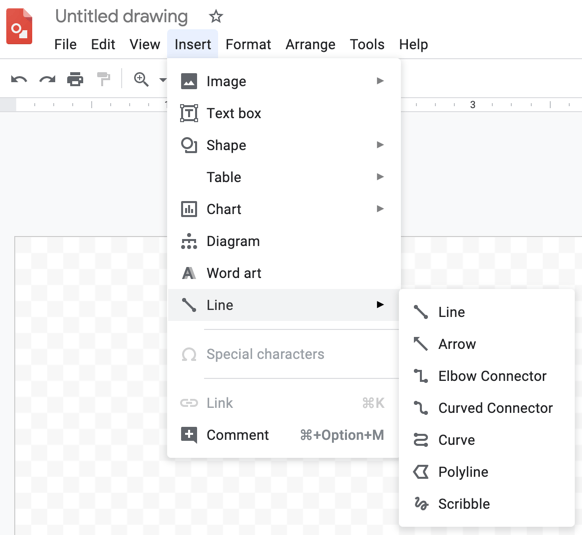 mentse el a rajzát, nevet kell adnia neki. Kattintson a szürke Cím nélküli rajzmezőre a Google Rajzok ablak tetején, és írjon be egy emlékezetes nevet. A rajzot ezután automatikusan elmenti ezzel a névvel a Google Drive tárolójába.
mentse el a rajzát, nevet kell adnia neki. Kattintson a szürke Cím nélküli rajzmezőre a Google Rajzok ablak tetején, és írjon be egy emlékezetes nevet. A rajzot ezután automatikusan elmenti ezzel a névvel a Google Drive tárolójába.
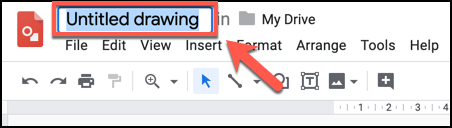
Speciális rajzok és rajzok létrehozása a Google rajzokban
Bár alapvető alakzatokkal és képszerkesztő képességekkel rendelkezik, a Google Rajzok felhasználható fejlettebb rajzok létrehozására, diagramok, táblázatok és diagramok felhasználásával.
Új diagram beszúrása a Google-ba Rajzok, kattintson a Beszúrás>Diagramokelemre, majd a jobb oldalon megjelenő menüből válassza ki a diagramstílust, megerősítve a szintek számát és a színt. Ezután szerkesztheti a diagramot, miután beillesztette a rajzba.
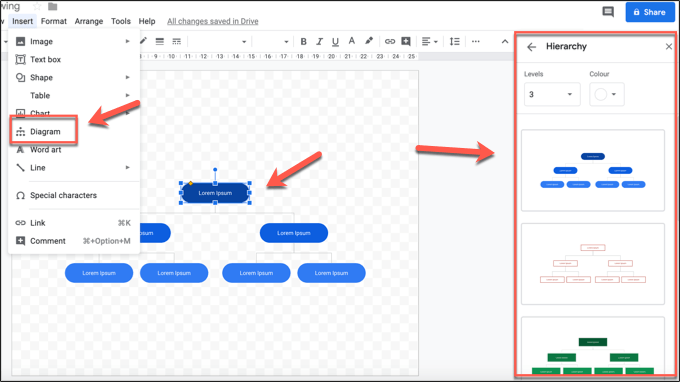 Táblázat beszúrásához kattintson a Beszúrás>Táblázatelemre, és válassza a a szükséges oszlopok és sorok száma. A táblázat automatikusan beillesztésre kerül a rajzba, ahol aztán el tudja helyezni, és megkezdi az adatok hozzáadását.
Táblázat beszúrásához kattintson a Beszúrás>Táblázatelemre, és válassza a a szükséges oszlopok és sorok száma. A táblázat automatikusan beillesztésre kerül a rajzba, ahol aztán el tudja helyezni, és megkezdi az adatok hozzáadását.
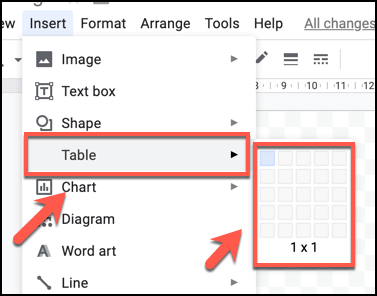 Grafikonokat és diagramokat is importálhat a Google Táblázatokból, vagy létrehozhatja azokat közvetlenül a Google Rajzokban. Ehhez kattintson a Beszúrás>Diagramokelemre, majd válassza ki a létrehozni kívánt diagram vagy grafikon típusát. A diagram beillesztéséhez létező Google Sheets-táblázatból nyomja meg a Táblázatokbólbillentyűt. ">
Grafikonokat és diagramokat is importálhat a Google Táblázatokból, vagy létrehozhatja azokat közvetlenül a Google Rajzokban. Ehhez kattintson a Beszúrás>Diagramokelemre, majd válassza ki a létrehozni kívánt diagram vagy grafikon típusát. A diagram beillesztéséhez létező Google Sheets-táblázatból nyomja meg a Táblázatokbólbillentyűt. ">![]()
Rajzok megosztása és exportálása a Google rajzokon
A többi Google alkalmazáshoz hasonlóan a Google Rajzok lehetővé teszi a diagram széles körű megosztását és exportálását másokkal. A fájlt megoszthatja más felhasználók által megtekintett vagy szerkeszthető fájlokkal, közzéteheti a rajzot az interneten, vagy SVG, PNG, JPEG vagy PDF fájlként exportálhatja számítógépére.
Ha exportálni szeretné a rajzot a számítógépére, kattintson a Fájl>Letöltéselemre, és válassza az egyik fájlformátum lehetőséget.
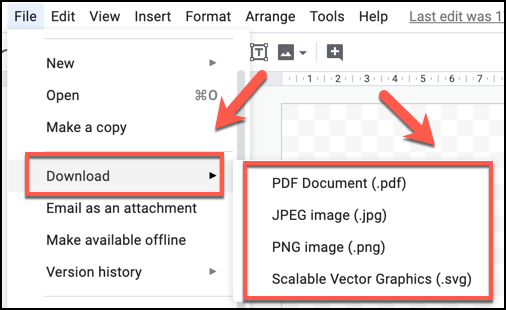 Megosztása a képét másokkal, kattintson a bal felső sarokban lévő Megosztásgombra, majd írja be e-mail címüket az utána megjelenő Emberekmezőbe. Alternatív megoldásként kattintson a Megosztható hivatkozás megszerzésegombra, ha közvetlen linket másol a képére, hogy a felhasználók a rajzot névtelenül megnézhessék vagy szerkeszthessék. Miután befejezte, kattintson a Készelemre.
Megosztása a képét másokkal, kattintson a bal felső sarokban lévő Megosztásgombra, majd írja be e-mail címüket az utána megjelenő Emberekmezőbe. Alternatív megoldásként kattintson a Megosztható hivatkozás megszerzésegombra, ha közvetlen linket másol a képére, hogy a felhasználók a rajzot névtelenül megnézhessék vagy szerkeszthessék. Miután befejezte, kattintson a Készelemre.
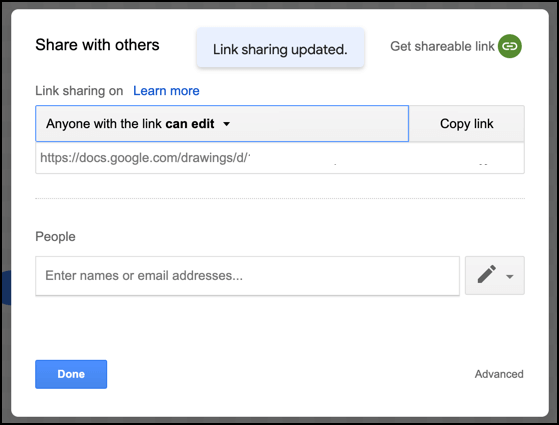 A rajz közzétételéhez hozzáférhető fájlként közzéteszi az interneten, lehetővé téve beágyazva más weboldalakba, kattintson a Fájl>Közzététel az internetenelemre.
A rajz közzétételéhez hozzáférhető fájlként közzéteszi az interneten, lehetővé téve beágyazva más weboldalakba, kattintson a Fájl>Közzététel az internetenelemre.
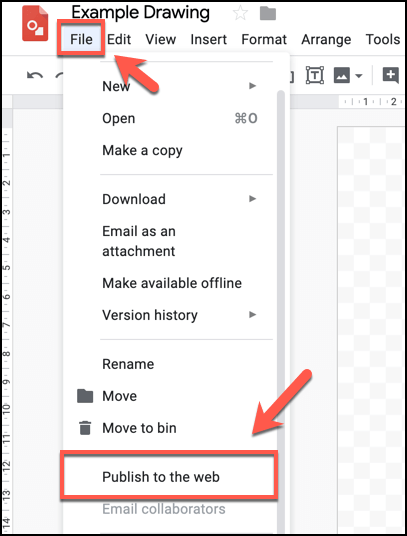 Kiválaszthatja a közzétett rajzkép méretét a Linklapon válassza ki a méretet a Képméretlegördülő menüből, majd másolja a közvetlen URL-t a rajzba ebben a méretben.
Kiválaszthatja a közzétett rajzkép méretét a Linklapon válassza ki a méretet a Képméretlegördülő menüből, majd másolja a közvetlen URL-t a rajzba ebben a méretben.
>
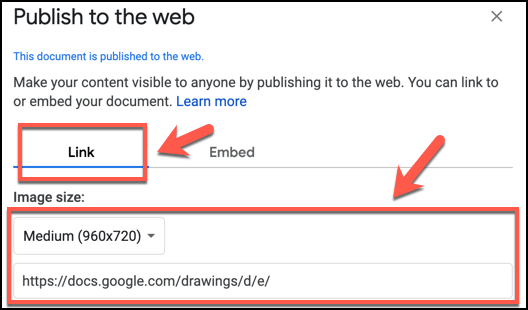 A közzétett kép beágyazására az interneten kattintson a Beágyazásfülre a Közzététel az internetenablakban. Ezután kiválaszthatja és átmásolhatja a bemutatott HTML-kódot, hogy helyesen tudja beilleszteni egy weboldalra.
A közzétett kép beágyazására az interneten kattintson a Beágyazásfülre a Közzététel az internetenablakban. Ezután kiválaszthatja és átmásolhatja a bemutatott HTML-kódot, hogy helyesen tudja beilleszteni egy weboldalra.
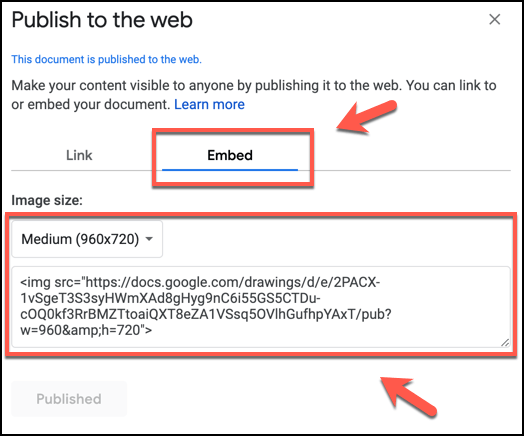 Kattintson a Közzététel leállítása>gombra, hogy a rajzot a jövőben bármikor eltávolítsa az internetről.
Kattintson a Közzététel leállítása>gombra, hogy a rajzot a jövőben bármikor eltávolítsa az internetről.
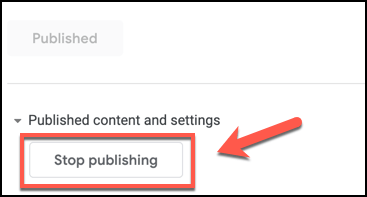
Kreativitásának feltárása a Google Dokumentumokkal
A Google Dokumentumok arzenáljában található összes alkalmazás lehetővé teszi a fényképek és képek szerkesztését, de csak a Google Rajzok lehetővé teszik a Google-val való rajzolást. egy rajzvászonra, mintha egy igazi képszerkesztő eszközzel, mint például a Photoshop. Ez inkább a Microsoft Visio pótlása, mint a Photoshop, de mégis érdemes átnézni.
Természetesen más módon is használhatja a Google Dokumentumokat. Használhatja készítsen új önéletrajzot a Google Docs segítségével sablonokhoz, és akár a beépített megosztási eszközöket is felhasználhatja ingyenesen hozzon létre egy egyszerű weboldalt -re.
Melyek a kedvenc alkalmazásai a Google Docs csomagban? Tudassa velünk az alábbi megjegyzésekben.
Kapcsolódó hozzászólások: